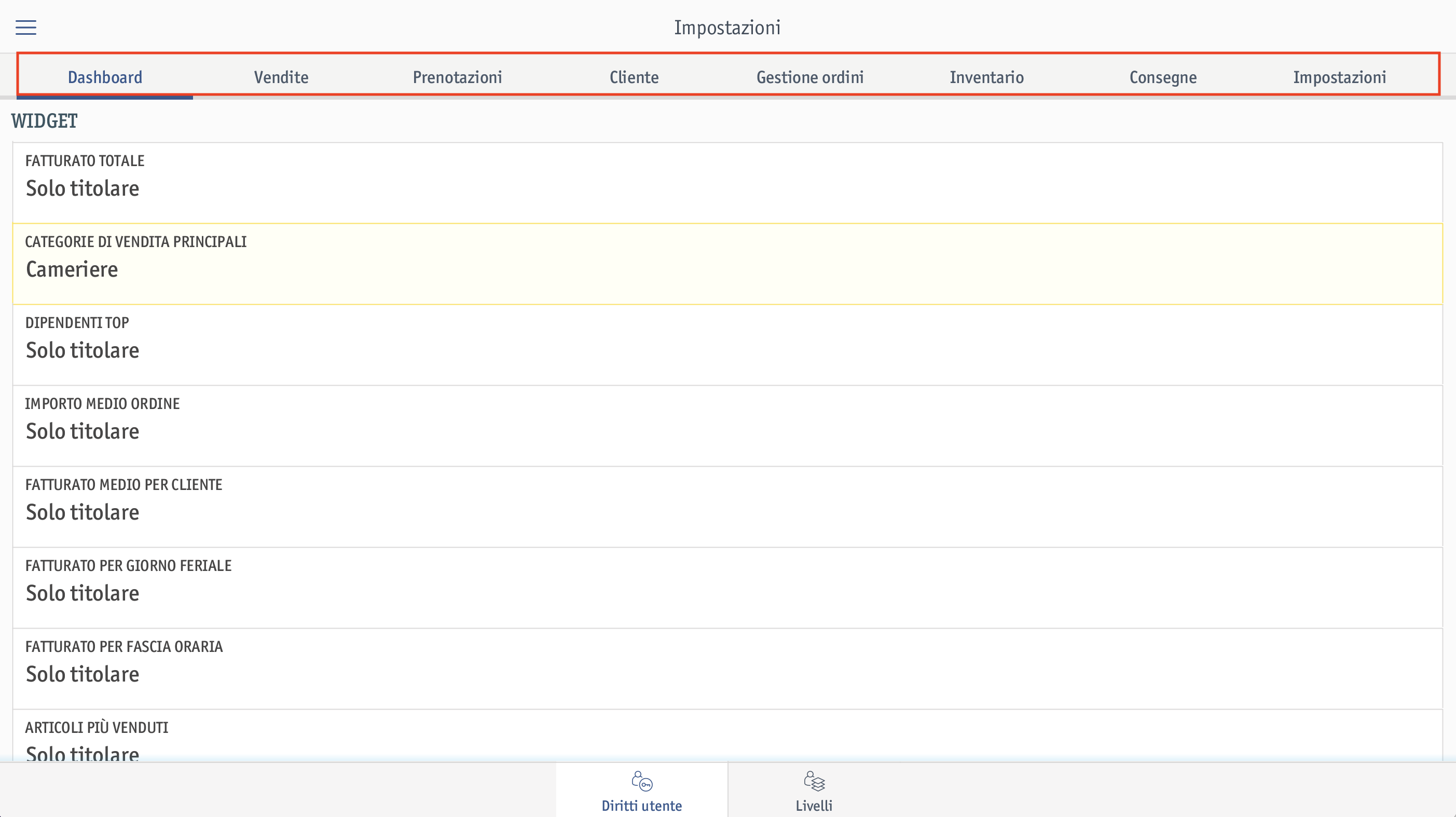de · en · fr ·
it
Come definire i diritti di accesso dell’utente
Quando crei i membri del personale, hai la possibilità di assegnare loro differenti diritti utente. Puoi specificare quale dipendente ha accesso a quali aree di enforePOS , in modo che tutti abbiano accesso solo alle funzioni importanti per il loro lavoro.
Le impostazioni dei diritti di accesso dell’utente e l’assegnazione di singoli dipendenti a livelli di utenza generano degli effetti di ampia portata in enforePOS. La concessione dei diritti utente ha degli effetti sulla visualizzazione dell’intero menu POS, e se un membro del personale non ha l’autorizzazione, non può prenderne visione.
Per modificare le impostazioni dei diritti di accesso dell’utente, il tuo account deve aver assegnato i diritti utente necessari e/o deve essere assegnato al relativo livello di autorizzazione. Come titolare, all’inizio, hai tutte le autorizzazioni.
Impostazione dei diritti di accesso dell’utente
Apri Account aziendale > Diritti di accesso utente .Impostazioni . Qui puoi concedere i diritti per i differenti moduli.
Vai sul modulo per cui vorresti modificare i diritti di accesso dell’utente.
Seleziona tra: Solo titolare : Solo il titolare può accedere al modulo.Tutto i membri del personale : Tutto il personale può accedere al modulo.Membri del personale selezionati : Solo i dipendenti che hai selezionato nella lista possono accedere al modulo. Livello di autorizzazione : Se hai già creato livelli di autorizzazione e li hai assegnati al personale, ora puoi specificare a partire da quale livello di autorizzazione il personale ha accesso al modulo.
I livelli di autorizzazione si sovrappongono l’uno all’altro. Il dipendente con il più alto livello di autorizzazione (livello di autorizzazione 1) ha automaticamente anche tutte le autorizzazioni dei livelli di autorizzazione inferiori (ossia livello di autorizzazione 2, 3, e così via).
Qualora solo i membri del personale selezionati debbano avere l’accesso, vai su Membri del personale selezionati .
Seleziona i relativi membri del personale.
Vai su [Conferma] .In qualità di titolare hai sempre accesso a tutti i moduli, a prescindere dalle impostazioni.
Vai su Livello di autorizzazione , se vorresti concedere l’accesso a partire da un determinato livello di autorizzazione.
Per lavorare con i livelli di autorizzazione, devi prima crearli e poi assegnarli ai membri del personale.
Seleziona i livelli di autorizzazione, a partire dai quali è possibile l’accesso.
In via opzionale, seleziona altri dipendenti che devono avere l’accesso indipendentemente dal loro livello di autorizzazione.
Vai su [Conferma] .
Panoramica delle aree per le quali si possono impostare i diritti di accesso dell’utente
Questo capitolo descrive quali aree di enforePOS vengono influenzate dalle impostazioni che effettui nei sottomoduli per i membri del personale. Trovi tutti i sottomoduli nella finestra Impostazioni sulla barra delle schede.
Dashboard
Le impostazioni della scheda Dashboard sono descritte nei seguenti articoli:
Vendite
Le impostazioni della scheda Vendite influiscono i seguenti punti del menu POS e le seguenti funzioni:
Menu POS > Vendite > Registratore
Prendi e annulla ordini
Incassa
Visualizza la pianta del locale
Visualizza prenotazioni
Visualizza le risorse come tavoli del ristorante o camere d’albergo
Menu POS > Vendite > Fatturazione
Menu POS > Vendite > Cronologia vendite
Vendite
Visualizza fatture
Visualizza buoni venduti
Visualizza ordini clienti
Resi
Visualizza fatture restituite
Visualizza buoni restituiti
Visualizza ordini clienti restituiti
Tutto
Fatture, buoni, vendite dei dipendenti, ecc. in sintesi
Non pagato
Visualizza fatture insolute
Visualizza buoni non pagati
Visualizza ordini clienti non pagati
Annullato
Visualizza fatture annullate
Visualizza buoni annullati
Visualizza ordini clienti annullati
Menu POS > Vendite > Prodotti
Prodotti
Copia/cancella/crea inventario prodotti
Copia/cancella/crea prodotti da preparare su ordinazione
Copia/cancella/crea servizi
Copia/cancella/crea buoni
Copia/cancella/crea depositi a garanzia
Modifica nome prodotti
Opzioni
Aggiungi opzioni prodotto
Modifica nome prodotti
Modifica prezzo/unità
Aggiungi/modifica/cancella prezzo d’acquisto/unità
Aggiungi descrizione
Caratteristiche
Visualizza caratteristiche
Visualizza gruppi di caratteristiche
Visualizza utilizzo caratteristiche
Importazione
Importa file CSV e crea più prodotti in una volta
Menu POS > Vendite > Categorie di vendita
Visualizza categorie di vendita
Crea categorie di vendita principali
Crea sottocategorie
Aggiungi le risorse alle categorie di vendita
Menu POS > Vendite > Materie prime
Visualizza/crea materie prime
Crea materie prime con varianti
Visualizza caratteristiche
Visualizza gruppi di caratteristiche
Visualizza utilizzo caratteristiche
Materie prime
Caratteristiche
Menu POS > Vendite > Promozioni
Visualizza/attiva offerte pianificate
Archivia/copia offerte attive
Visualizza/cancella offerte archiviate
Visualizza/attiva buoni pianificati
Archivia/copia buoni attivi
Visualizza/cancella buoni archiviati
Visualizza/attiva premi fedeltà pianificati
Archivia/copia premi fedeltà attivi
Visualizza/cancella premi fedeltà archiviati
Visualizza/attiva programmi fedeltà pianificati
Archivia/copia programmi fedeltà attivi
Visualizza/cancella programmi fedeltà archiviati
Offerte
Buoni
Premi fedeltà
Programmi fedeltà
Menu POS > Vendite > Canali di vendita
Crea/modifica sedi POS
Crea/modifica presenze online
Menu POS > Vendite > Rapporti di vendita
Visualizza/stampa/invia per e-mail periodo attuale
Confronta/stampa/invia per e-mail cronologia
Visualizza/confronta/stampa/invia per e-mail periodo attuale
Visualizza/confronta/stampa/invia per e-mail cronologia
Visualizza/confronta/stampa/invia per e-mail periodo attuale
Visualizza/confronta/stampa/invia per e-mail cronologia
Visualizza/confronta/stampa/invia per e-mail periodo attuale
Visualizza/confronta/stampa/invia per e-mail cronologia
Visualizza/confronta/stampa/invia per e-mail periodo attuale
Visualizza/confronta/stampa/invia per e-mail cronologia
Volume delle vendite totale
Volume vendite per canale (sede POS)
Volume vendite per membro del personale
Volume vendite per categoria
Volume vendite per articolo
Menu POS > Vendite > Rapporti del registratore
Avvia/visualizza giorno lavorativo attuale / Effettua conteggio di cassa / Aggiungi/chiudi transazione di cassa
Visualizza/stampa/invia per e-mail cronologie
Avvia/visualizza/termina turno attuale
Visualizza/stampa/invia per e-mail cronologie
Rapporto della sede attuale
Cronologia rapporto della sede
Registro di cassa attuale
Registro di cassa Cronologia
Cassaforte (se attivata)
Anno attuale
Esporta rapporti ed esportazioni in GOBD/DATEV
Visualizza/modifica impostazioni DATEV
Visualizza anni passati
Tutti i registratori
Rapporti di cassa (rapporti di fine giornata) e cronologie
Tutti i membri del personale
Rapporti del personale e cronologie
Tutti i rapporti delle sedi
Tutti i registri di cassa
Tutte le casseforti per contanti
Registratore
Membri del personale
Sede
Rapporti mensili
Gestione
Menu POS > Vendite > Impostazioni vendite
Generale
Pagamento
Prepara su ordinazione
Uso dei dispositivi
Layout
Pianta del locale
Impostazioni registratori
Area Funzioni
Annulla
Questo diritto utente permette di annullare ordini attivi.
Cronologia ordini nel registratore
Questo diritto utente permette di visualizzare la cronologia degli ordini nel registratore.
Contabilizzazione passiva
Questo diritto utente permette di effettuare pagamenti in contanti, per esempio in caso di restituzione di depositi e reclami.
Prezzi e sconti definiti per l’utente
Questo diritto utente permette di adeguare i prezzi o di offrire sconti.
Pagamento con carta manuale
Questo diritto utente permette ai clienti di effettuare un pagamento con carta manuale.
Pagamento tramite conto
Questo diritto utente permette ai clienti di effettuare un pagamento tramite il proprio conto.
Pagamento con fattura
Questo diritto utente permette ai clienti di effettuare un pagamento con fattura.
Pagamento di fatture scadute
Questo diritto utente permette ai clienti di effettuare il pagamento di fatture scadute.
Modifica pagamento
Questo diritto utente permette di modificare il metodo di pagamento di una fattura già contabilizzata.
Assegnazione di risorse e ordini
Questo diritto utente permette di assegnare risorse e ordini.
Dettagli del prodotto
Questo diritto utente permette di elaborare i dettagli di un prodotto.
Definisci prezzo per canale di vendita
Questo diritto utente permette di fissare i prezzi di un prodotto per canale di vendita.
Accetta buoni scaduti
Questo diritto utente permette di accettare buoni già scaduti al momento dell’utilizzo.
Area Funzioni Rapporti del registratore
Menu POS > Vendite > Rapporti del registratore
Giorno lavorativo attuale
Visualizza vendite dell’attuale giorno lavorativo
Altre entrate
Visualizza ricavi in contanti
Visualizza ricavi con carta di credito
Visualizza ricavi con fattura
Visualizza ricavi con buoni
Effettua conteggio di cassa
Aggiungi transazioni con contanti
Chiudi giorno lavorativo
Visualizza saldo di cassa
Visualizza protocollo di conteggio
Effettua conteggio di cassa
Aggiungi transazioni con contanti
Chiudi giorno lavorativo
Visualizza performance di vendita di singole categorie di vendita dell’attuale giorno lavorativo
Effettua conteggio di cassa
Aggiungi transazioni con contanti
Chiudi giorno lavorativo
Visualizza performance di vendita di singoli prodotti dell’attuale giorno lavorativo
Effettua conteggio di cassa
Aggiungi transazioni con contanti
Chiudi attuale giorno lavorativo
Visualizza transazioni dell’attuale giorno lavorativo
Riepilogo
Cassetto della cassa (in caso di gestione contanti con il dispositivo)
Categorie di vendita
Prodotti
Transazioni
Cronologia vendite
Visualizza/stampa/invia per e-mail giorni lavorativi passati
Turno attuale
Visualizza vendite del membro del personale dell’attuale giorno lavorativo
Visualizza ricavi in contanti
Visualizza ricavi con carta di credito
Visualizza ricavi con fattura
Visualizza ricavi con buoni
Chiudi giorno lavorativo
Visualizza saldo di cassa
Visualizza protocollo di conteggio
Effettua conteggio di cassa
Aggiungi transazioni con contanti
Chiudi giorno lavorativo
Visualizza il volume vendite del dipendente per categorie di vendita
Chiudi giorno lavorativo
Visualizza vendite del dipendente per prodotti
Chiudi giorno lavorativo
Visualizza fatture dell’attuale giorno lavorativo
Riepilogo
Cassetto della cassa (in caso di gestione contanti nell’account del dipendente)
Categorie di vendita
Prodotti
Transazioni
Cronologia vendite
Visualizza/stampa/invia per e-mail giorni lavorativi passati del dipendente
Dispositivo
Membri del personale
Sede
Avvia e chiudi l’attuale giorno lavorativo della sede
Visualizza e gestisci l’attuale rapporto della sede
Visualizza i singoli rapporti di fine giornata dei registratori e chiudi i giorni lavorativi
Visualizza e chiudi i singoli rapporti del personale
Visualizza/invia per e-mail i rapporti della sede passati
Avvia/visualizza/invia per e-mail il registro di cassa attuale della sede POS
Visualizza/invia per e-mail i registri di cassa passati
Gestione della cassaforte per contanti creata
Rapporto della sede attuale
Cronologia rapporto della sede
Registro di cassa attuale
Cronologia registro di cassa
Cassaforte per contanti
Società (rapporti mensili)
Trasmetti rapporti/esportazioni dell’anno attuale in GoBD/DATEV
Adatta le impostazioni DATEV
Trasmetti rapporti/esportazioni degli anni passati in GoBD/DATEV
Adatta le impostazioni DATEV
Gestione
Panoramica di tutti i registratori
Visualizza/stampa/invia per e-mail rapporti di fine giornata
Chiudi giorno lavorativo
Vedi Funzioni Membro del personale
Vedi funzione Rapporti della sede
Tutti i registratori
Tutti i membri del personale
Tutti i rapporti delle sedi
Tutti i registri di cassa
Tutte le casseforti per contanti
Inizia giorno lavorativo registratore di cassa Chiudi giorno lavorativo Termina turno Avvia giorno lavorativo della sede
Visualizza e gestisci l’attuale rapporto della sede
Visualizza i singoli rapporti di fine giornata dei registratori e chiudi i giorni lavorativi
Visualizza e chiudi i singoli rapporti del personale
Chiudi giorno lavorativo della sede Stampa e invia e-mail
Stampa o invia per e-mail i rapporti esportabili
Prenotazioni
Le impostazioni della scheda Prenotazioni influiscono i seguenti punti del menu POS e le seguenti funzioni:
Menu POS > Prenotazioni > Prenotazioni attive
Visualizza le tabelle di prenotazione per sede POS
Crea prenotazioni per le sedi POS
Menu POS > Prenotazioni > In entrata
Visualizza/crea prenotazioni per le sedi POS
Visualizza/crea prenotazioni per le aree di servizio
Menu POS > Prenotazioni > Cronologia prenotazioni
Visualizza prenotazioni concluse/interrotte
Menu POS > Prenotazioni > Servizi
Prenotazioni
Visualizza/modifica le risorse come tavoli del ristorante o camere d’albergo
Crea servizio/servizio con varianti
Prodotti prenotabili
Crea servizio/servizio con varianti
Opzioni
Aggiungi opzioni prodotto
Aggiungi opzione/gruppi di opzioni
Gruppo di opzioni
Aggiungi gruppi di opzioni
Uso
Aggiungi opzione/gruppi di opzioni
Caratteristiche
Gruppi di caratteristiche
Visualizza gruppi di caratteristiche
Utilizzo caratteristiche
Visualizza utilizzo caratteristiche
Servizi
Opzioni
Caratteristiche
Menu POS > Prenotazioni > Persone e risorse
Visualizza/aggiungi/modifica membro del personale
Visualizza/aggiungi/modifica risorse
Caratteristiche
Gruppi di caratteristiche
Visualizza gruppi di caratteristiche
Utilizzo caratteristiche
Visualizza utilizzo caratteristiche
Persone
Risorse
Caratteristiche
Menu POS > Prenotazioni > Assegnazioni
Crea piano di assegnazione
Clienti
Le impostazioni della scheda Clienti influiscono i seguenti punti del menu POS e le seguenti funzioni:
Menu POS > Clienti > Tutti i clienti
Visualizza/crea/modifica clienti aziendali/clienti privati
Emetti/associa carte clienti ai clienti
Menu POS > Clienti > Importante (VIP)
Visualizza/crea/modifica clienti aziendali VIP/clienti privati
Emetti/associa carte clienti ai clienti VIP
Menu POS > Clienti > Attivo
Visualizza/crea/modifica clienti aziendali/clienti privati attivi
Emetti/associa carte clienti ai clienti attivi
Menu POS > Clienti > Ricorrenti
Visualizza/crea/modifica clienti aziendali/clienti privati ricorrenti
Emetti/associa carte clienti ai clienti ricorrenti
Menu POS > Clienti > Non attivo
Visualizza/crea/modifica clienti aziendali/clienti privati non attivi
Emetti/associa carte clienti ai clienti non attivi
Menu POS > Clienti > Aggiungi lista
Aggiungi elenchi personalizzati
Gestione ordini
Le impostazioni della scheda Gestione ordini influiscono i seguenti punti del menu POS e le seguenti funzioni:
Menu POS > Gestione ordini > Ordini attivi
Visualizza ordini non confermati
Visualizza ordini confermati
Visualizza ordini in corso di elaborazione
Visualizza ordini in corso di preparazione
Menu POS > Gestione ordini > Preparazione dell’ordine
Visualizza ordini per luogo di preparazione e cliente
Menu POS > Gestione ordini > Cronologia ordini
Visualizza cronologie ordini
Menu POS > Gestione ordini > Impostazioni
Sede POS
Visualizza/modifica forme di vendita
Modifica indirizzo
Modifica l’orario di apertura (sede POS)
Aggiungi aree di servizio
Modifica tipo di tracciamento ordine
Conferma ricevuta sì/no ecc.
Fissa il tipo di documento per la sede POS
Modifica tipo di tracciamento ordine
Conferma ricevuta sì/no ecc.
Configura offerta di vendita
Seleziona i prodotti che si vendono nella sede POS
Modifica nome del canale di vendita
Base
Resi
Offerte
Prodotti
Inventario
Le impostazioni della scheda Inventario influiscono i seguenti punti del menu POS e le seguenti funzioni:
Menu POS > Inventario > Lista inventario
Crea/modifia i prodotti dell’inventario e i prodotti dell’inventario con varianti
Visualizza/modifica scorte magazzino per prodotti
Modifica gestione magazzino
Menu POS > Inventario > Trasferimenti
Visualizza trasferimenti di scorte magazzino
Menu POS > Inventario > Luoghi di magazzinaggio
Visualizza/aggiungi/modifica luoghi di magazzinaggio
Visualizza le scorte per luoghi di magazzinaggio
Menu POS > Inventario > Acquisti
Bozze
Crea/visualizza ordini di merce, resi di merce, richieste di offerta
Attivo
Crea/visualizza ordini di merce, resi di merce, richieste di offerta
Cronologia vendite
Crea/visualizza ordini di merce, resi di merce, richieste di offerta
Menu POS > Inventario > Fornitori
Visualizza/aggiungi fornitori individuali e fornitori aziendali
Menu POS > Inventario > Attività d’inventario
Visualizza/esegui/inizia attività d’inventario
Menu POS > Inventario > Riconciliazioni/Accomodamenti
Visualizza riconciliazioni/accomodamenti
Menu POS > Inventario > Impostazioni inventario
Acquisto
Termini di pagamento standard
Visualizza/modifica le condizioni di pagamento
Aggiungi condizione di pagamento personalizzato
Documenti commerciali (definire quali documenti devono essere inviati/stampati al momento dell’ordinazione)
Configura richiesta di preventivo
Configura ordine d’acquisto
Reso ordine di acquisto
Configura nota di consegna reso ordine d’acquisto
Consegne
Le impostazioni della scheda Consegne influiscono i seguenti punti del menu POS e le seguenti funzioni:
Menu POS > Consegne > Consegne attive
Visualizza consegne attive per luogo di preparazione
Menu POS > Consegne > Consegne in arrivo
Visualizza ordini di vendita, ordini d’acquisto, non qualificato
Menu POS > Consegne > Consegne in uscita
Visualizza ordini di vendita, ordini d’acquisto, non qualificato
Impostazioni
Le impostazioni della scheda Impostazioni influiscono i seguenti punti del menu POS e le seguenti funzioni:
Diritti di accesso dell’utente
Amplia/limita i diritti di accesso dell’utente
Account aziendale
Visualizza/modifica la ragione sociale
Visualizza/modifica la forma giuridica
Visualizza/modifica l’indirizzo della società
Visualizza/modifica i dati di contatto
Visualizza/modifica i codici fiscali
Visualizza/modifica i conti bancari
Visualizza/modifica le informazioni legali
Visualizza/modifica conclusione e saluti su ricevute e fatture
Imposta se la filiale deve comparire su ricevute e fatture
Visualizza/personalizza la missione aziendale
Visualizza/personalizza l’introduzione
Visualizza/personalizza le condizioni d’uso
Visualizza/personalizza le disposizioni sulla privacy
Visualizza/personalizza la nota legale
Profilo del dipendente
Panoramica di tutto il personale
Aggiungi i dati di contatto ai dipendenti
Aggiungi gli indirizzi di consegna ai dipendenti
Aggiungi i commenti
Rapporti del personale
Visualizza/stampa/invia per e-mail i rapporti del personale
Performance
Visualizza/stampa/invia per e-mail il volume delle vendite al giorno
Visualizza/stampa/invia per e-mail il volume delle vendite alla settimana
Visualizza/stampa/invia per e-mail il volume delle vendite al mese
Visualizza/stampa/invia per e-mail il volume delle vendite all’anno
Panoramica
Informazioni commerciali
Profilo pubblico (informazioni che devono essere visualizzate anche online)
Membri del personale
Dispositivi
Visualizza terminali di pagamento / modifica designazione
Visualizza stampante / modifica designazione
Visualizza bilance / modifica designazione
Visualizza lettori di codici a barre / modifica designazione
Visualizza cassetto della cassa / modifica designazione
Visualizza registratore / modifica designazione
Impostazioni
Visualizza ID utente
Visualizza il server
Visualizza ID organizzazione
Visualizza il nome dell’applicazione
Visualizza la versione dell’applicazione
Visualizza il numero di serie
Visualizza l’identificatore del dispositivo
Aggiungi/modifica anteprima codice
Aggiungi/modifica il marchio
Informazioni account
Informazioni sull’applicazione
Informazioni sul dispositivo
Anteprima
Marchio
Per saperne di più...
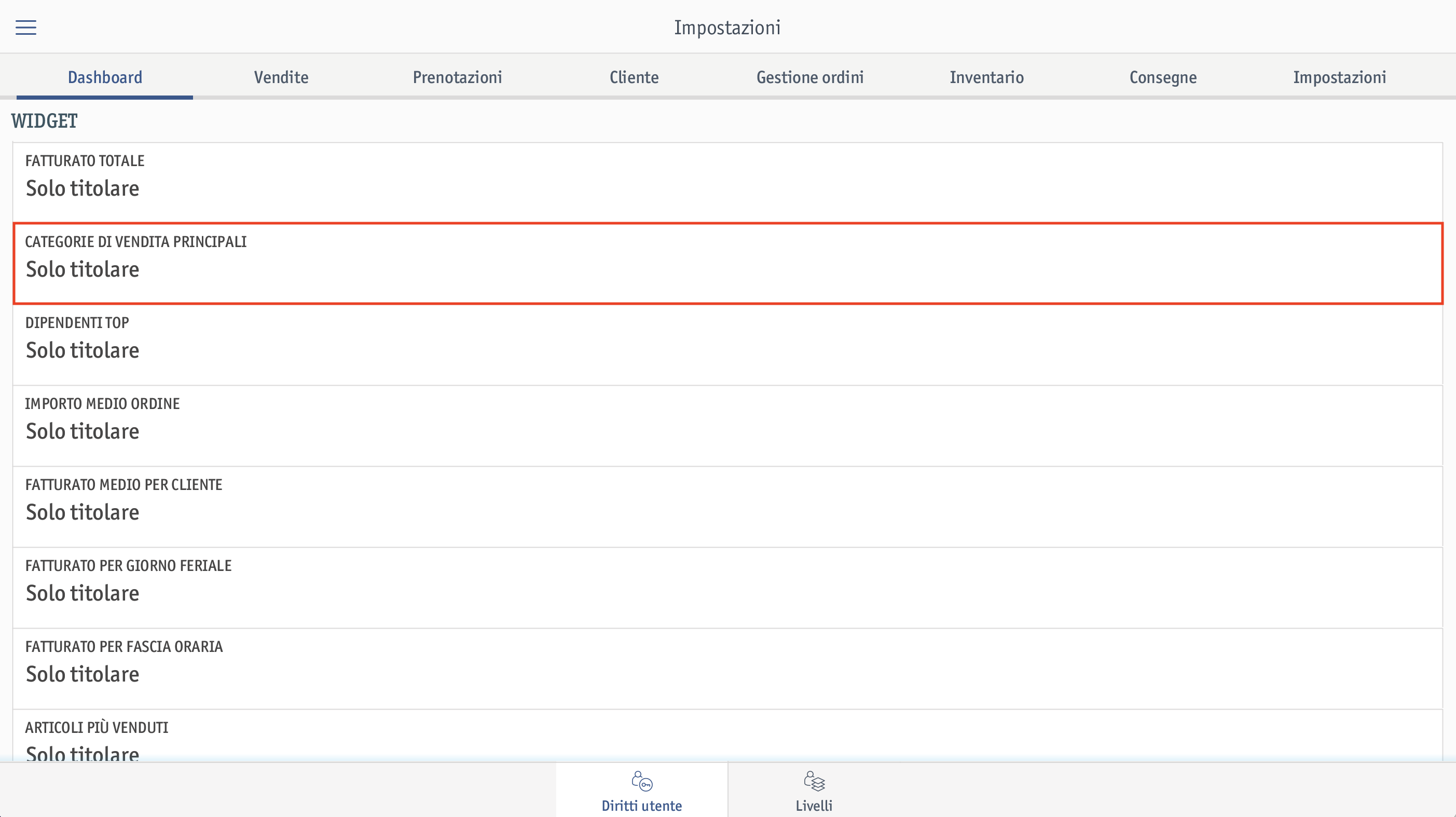
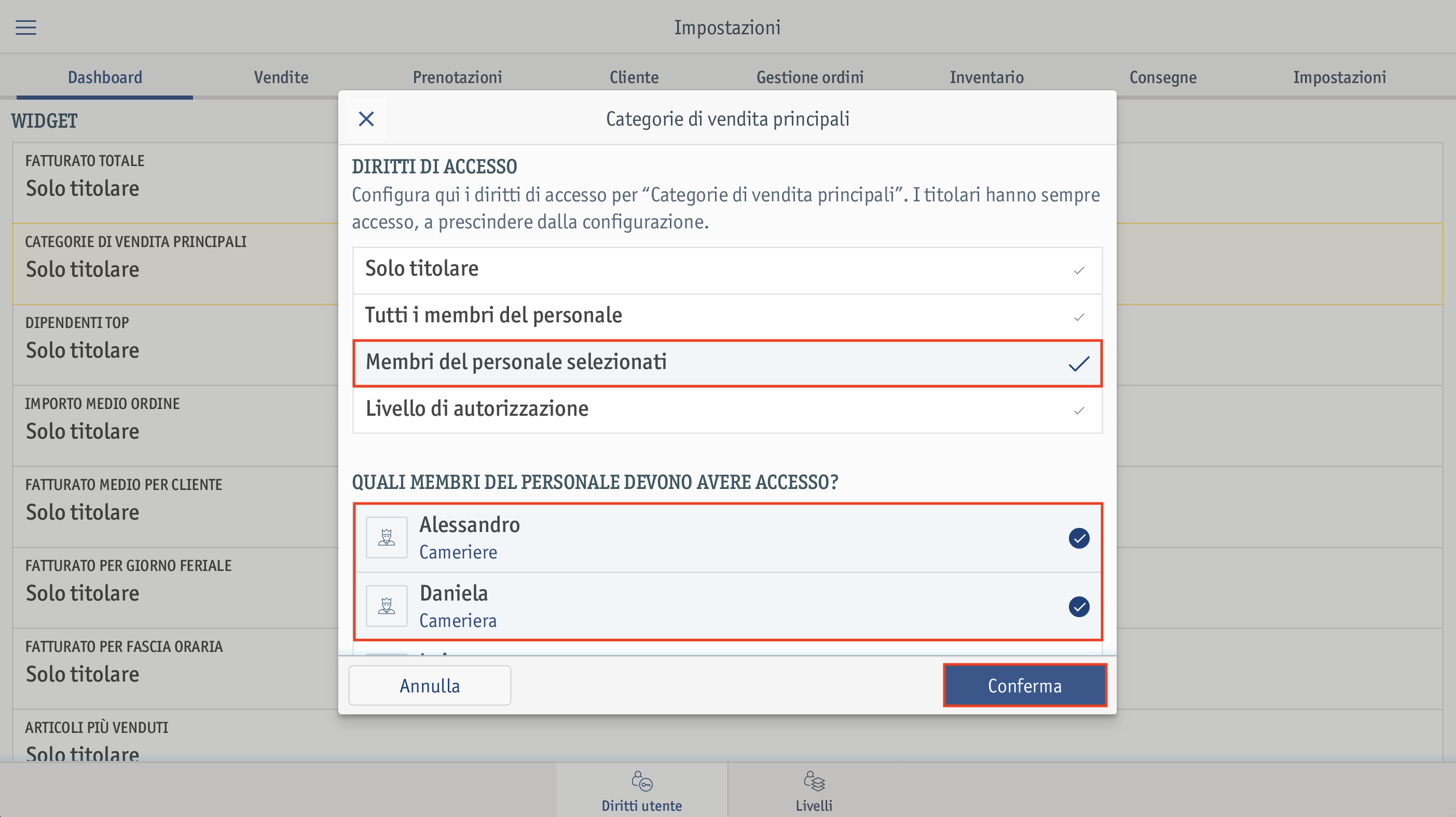 ⮕ Al dipendente selezionato è stato concesso il relativo diritto utente.
⮕ Al dipendente selezionato è stato concesso il relativo diritto utente.
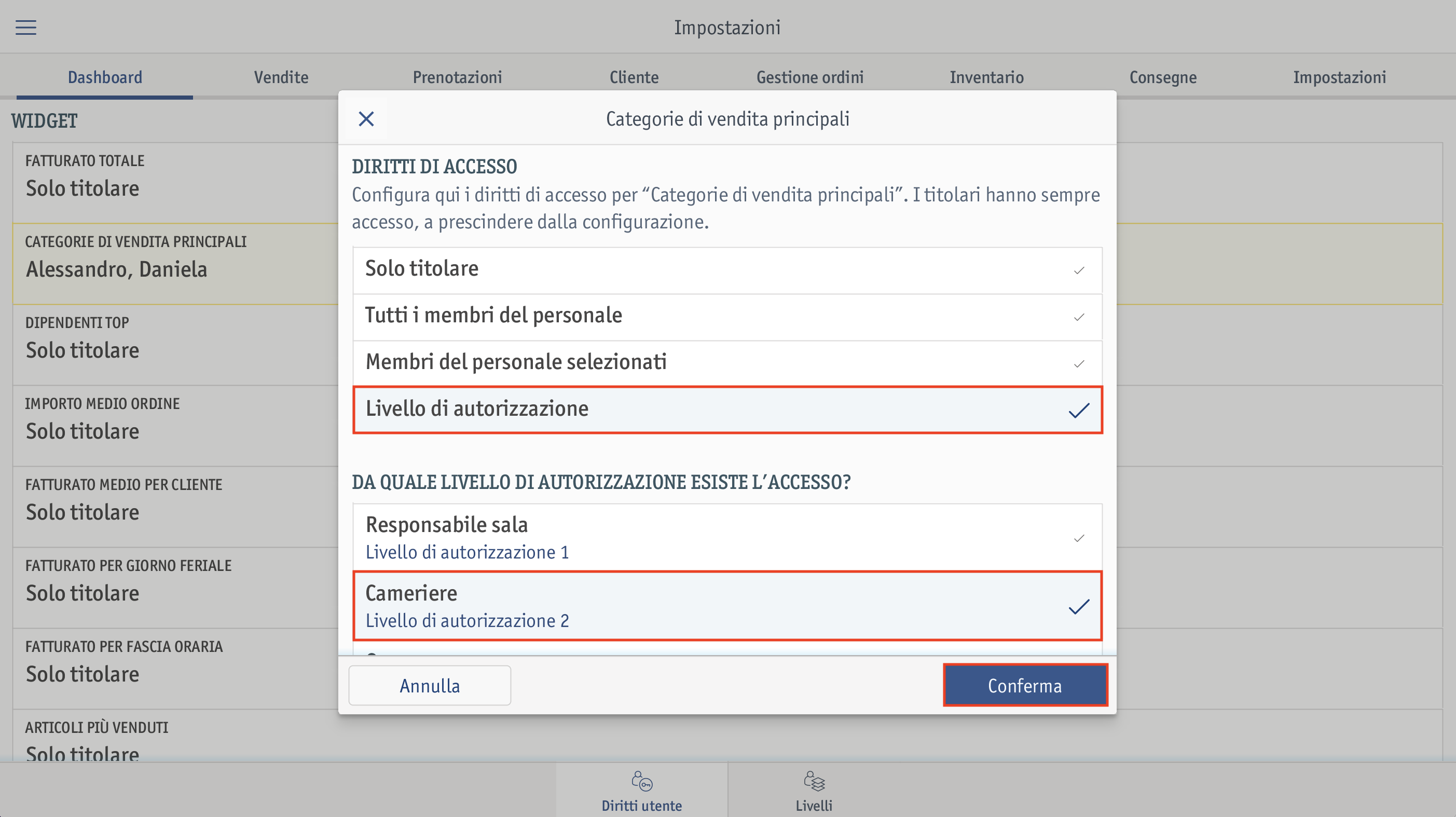 ⮕ I relativi diritti utente sono stati assegnati.
⮕ I relativi diritti utente sono stati assegnati.